Les problèmes iOS 16 les plus ennuyeux sur votre iPhone et comment les résoudre
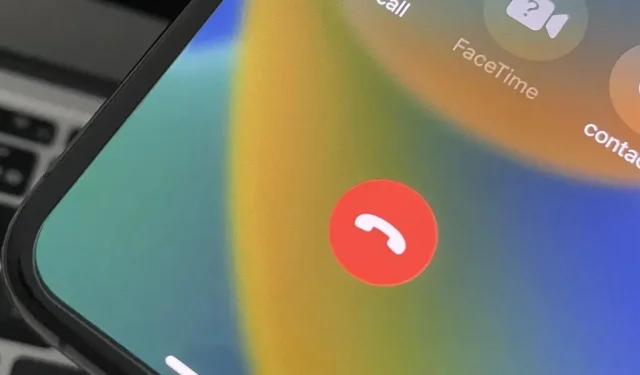
Il existe de nombreuses options nouvelles et intéressantes dans la mise à jour iOS 16 pour iPhone, dont la plupart améliorent l’expérience utilisateur globale. Certaines fonctionnalités et modifications résolvent des problèmes gênants avec iOS 15 et les versions antérieures, et certaines de ces « corrections » peuvent être gênantes si vous avez l’habitude de faire les choses d’une certaine manière.
Heureusement, de nombreuses mises à jour peuvent être facilement installées ou rapidement rétablies comme elles étaient dans iOS 15 grâce à quelques options de personnalisation qui n’existaient pas auparavant. Ainsi, vous pouvez désactiver certaines des choses qui vous empêchent de profiter pleinement de votre iPhone. Cela ne prend que quelques secondes et vous oublierez les fonctionnalités ennuyeuses !
1. Ne laissez pas le bouton latéral mettre fin aux appels
Dans iOS 15.7 et versions antérieures, appuyer sur le bouton latéral de votre iPhone mettrait immédiatement fin à un appel téléphonique ou à FaceTime, que vous souhaitiez ou non mettre fin à l’appel. Le même problème affectait les appels audio dans des applications tierces telles que Facebook Messenger, Google Voice et WhatsApp.
Sur Android, appuyer sur le bouton de verrouillage verrouille l’écran et vous empêche de toucher accidentellement les boutons avec votre visage. Par conséquent, vous pouvez mettre fin aux appels prématurément après être passé à l’iPhone si vous avez l’habitude d’appuyer sur ce bouton.
Apple résout ce problème dans iOS 16. Vous pouvez enfin reprogrammer le bouton latéral pour simplement verrouiller l’écran au lieu de mettre fin à un appel. Allez dans Paramètres -> Accessibilité -> Appuyez sur, puis activez « Empêcher le blocage pour mettre fin à un appel ».



2. Désactivez vos photos et souvenirs préférés
Si vous ne voulez pas qu’Apple vous montre vos photos et souvenirs préférés sur votre iPhone, il existe maintenant un moyen de le désactiver.
Les photos et les souvenirs préférés peuvent être un bon moyen de se souvenir d’événements, mais parfois ils sont trop personnels ou vous ne voulez tout simplement pas les voir pour une raison quelconque. Pour les désactiver dans iOS 16, accédez à Paramètres -> Photos, puis désactivez Afficher le contenu suggéré. Lorsqu’il est activé, il permet automatiquement aux photos et aux souvenirs sélectionnés d’apparaître sur votre iPhone dans des endroits comme Pour vous et Rechercher dans les photos et les widgets de l’écran d’accueil. Avant iOS 16, il était toujours activé et vous ne pouviez pas l’éteindre.


3. Afficher ou masquer le pourcentage de batterie dans la barre d’état
Alors que l’option de pourcentage de batterie de la barre d’état restait une option sur les modèles Touch ID, Apple l’a supprimée lors de l’introduction de Face ID, mais iOS 16 la ramène enfin. Contrairement aux modèles Touch ID, les iPhones avec Face ID ont des numéros à l’intérieur de l’icône de la batterie au lieu d’être à côté.
Cependant, il y a un petit problème de conception : lorsque vous l’allumez, vous pouvez voir le pourcentage de batterie en chiffres, mais l’icône de la batterie indique que la batterie est chargée, même si elle ne l’est pas. Cela peut vous faire croire que votre batterie est chargée, même si elle est presque vide, si vous ignorez les chiffres. Vous pouvez voir ce que je veux dire dans la capture d’écran du milieu ci-dessous.
Si vous êtes l’un de ces utilisateurs à qui il manque le pourcentage de batterie dans la barre d’état, accédez à Paramètres -> Batterie et activez le pourcentage de batterie. Si vous êtes plus ennuyé par l’icône de la batterie qui semble pleine alors qu’elle ne l’est pas, vous pouvez la désactiver ou mettre à jour votre iPhone vers iOS 16.1, ce qui résout le problème (capture d’écran de droite ci-dessous). Quoi qu’il en soit, vous pouvez toujours voir le pourcentage de batterie de style classique en tirant le centre de contrôle vers le bas (balayez vers le bas depuis le coin supérieur droit de l’écran).



Pourcentage de batterie désactivé (à gauche) et activé dans iOS 16.0 (au centre) et iOS 16.1 (à droite).
4. Supprimez le nouveau bouton de recherche sur l’écran d’accueil.
Le nouveau bouton « Rechercher » situé sur l’écran d’accueil a reçu des critiques mitigées. Alors que certains le trouvent pratique, d’autres le trouvent exagéré. Cela fait la même chose que de balayer vers le bas depuis n’importe où sur l’écran d’accueil. Il est également situé là où vous pouvez accidentellement cliquer dessus, et si vous le faites, il faudra quelques tapotements et balayages pour revenir en arrière si vous ne cherchiez rien.
D’un autre côté, de nombreux utilisateurs d’iPhone ne savaient même pas qu’il était possible de glisser vers le bas pour accéder à la recherche, il est donc logique d’avoir une option visible pour cela quelque part sur l’écran.

Si vous souhaitez le supprimer et continuer la recherche sur iPhone, accédez à Paramètres -> Écran d’accueil, puis désactivez Afficher sur l’écran d’accueil sous Rechercher.


Laisser un commentaire